- Parte 1. O WhatsApp trava no iPhone
- Parte 2. Problema “Não é possível conectar ao WhatsApp” no iPhone
- Parte 3. Erro "Falha ao enviar ou receber mensagens"
- Parte 4. Erro "Contatos não exibidos no WhatsApp"
- Parte 5. Erro "Mensagens chegam atrasadas"
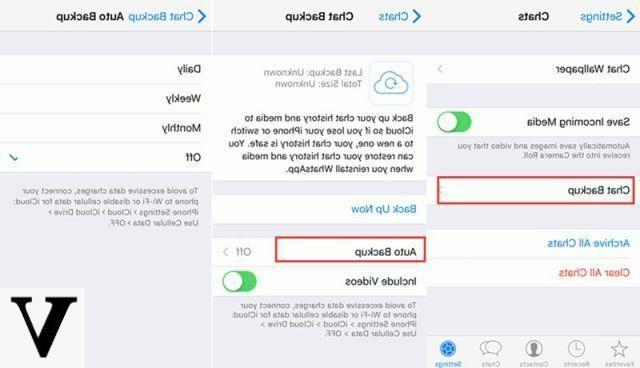
Desative o backup automático primeiro, pois o iCloud Drive pode ser a causa raiz.
Desligue o iCloud Drive
Vá para configurações> iCloud e toque em iCloud Drive e desligue o serviço. Em seguida, tente ver se o problema do WhatsApp foi resolvido.
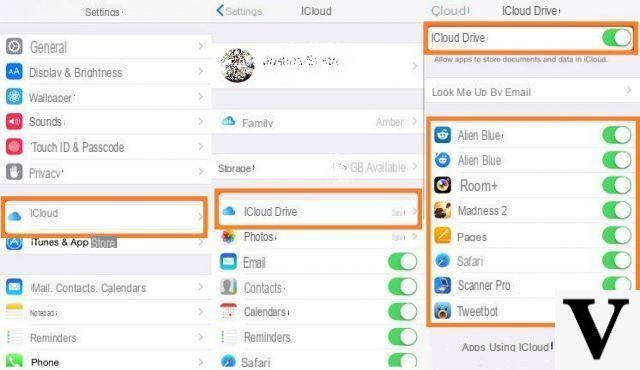
Reinstalando o WhatsApp
Reinstalar o WhatsApp é a maneira mais fácil de consertar o WhatsApp em caso de batida no seu smartphone. Sabemos que isso excluirá o histórico de bate-papo, mas se quiser restaurar esse histórico, você pode usar o backup do aplicativo ou software de terceiros.
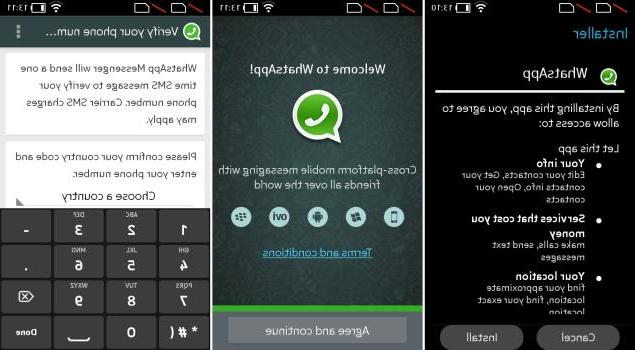
Desativar a sincronização de contatos do Facebook no iPhone
O WhatsApp pode falhar se você instalou recentemente o aplicativo do Facebook e habilitou a sincronização de contatos entre o aplicativo do Facebook e sua lista telefônica. Para corrigir isso, você simplesmente precisa ir para Configurações> Digite seu e-mail e senha do Facebook> Desativar sincronização de contatos.
Atualize para a versão mais recente
Verifique a versão de atualização do WhatsApp, se disponível, pois o WhatsApp pode travar devido a um bug no seu dispositivo. Se o WhatsApp ainda não se conectar ao iPhone, reinicie várias vezes e libere espaço no seu iPhone (a esse respeito, leia como liberar espaço no iPhone)
Restaurar via iTunes
É possível que o WhatsApp falhe devido ao iTunes. Em seguida, basta ir para a App Store do seu dispositivo e verificar se há atualizações> Aplicativos adquiridos.



























